予約枠グループ
目次
「予約枠グループ」の設定方法
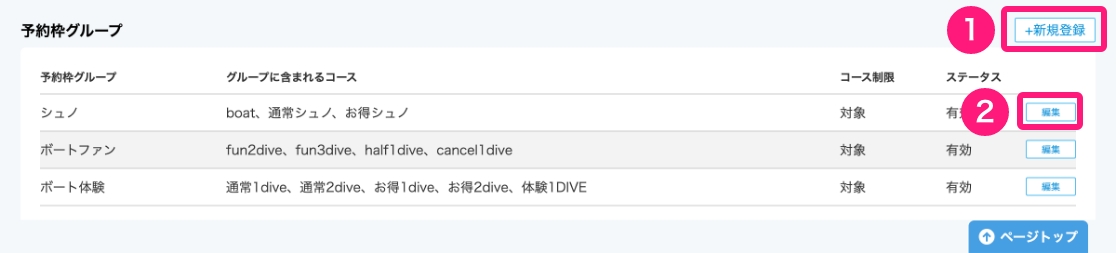
予約枠グループの登録は必須ではありませんが、予約枠数をまとめて管理できるようになるため、空き状況の管理がラクになります。
以下の方法で予約枠グループを登録することで、コース登録・編集画面の「予約枠グループ」から設定が可能になります。
①「新規登録」ボタン
新たに予約グループを登録します。
②「編集」ボタン
登録内容の編集が可能です。

「新規登録」ボタンをクリックすると、上のような登録編集用のウィンドウが現れます。
各項目の役割は以下のようになります。
①予約グループ名
予約グループ名を登録することで、カテゴリー・コースの登録・編集時に予約グループを設定できるようになります。
②制限コース
該当の予約枠グループを制限コースの対象にするか・対象外にするかを選択できます。
同じ予約枠グループに含まれる全てのコースが同じ設定になり、グループ内で個別に対象・対象外を分けて設定することはできません。
制限コースについては、予約制限コース数で詳しく説明しています。
③予約枠初期値
新規登録の場合のみ、予約枠の数量を登録できます。
個別コースの設定よりも、予約グループに設定した予約枠数が優先されます。
予約枠初期値の設定は、編集ボタンからは表示されません。
新規登録以外の予約枠の設定は、予約枠から行なってください。
④ステータス
登録している予約グループの有効・無効を設定できます。
「有効」にするとカテゴリー・コース登録時に予約グループを選択できるようになります。
「無効」にすると、カテゴリー・コース登録時に選択できないほか、一時的に「有効」にして登録を行なったものも、「無効」に変更することで、予約グループ・未選択と同じ状態になります。
一度「無効」にした場合、他の変更を行わずに「有効」に戻すと、以前登録したコースが表示されますが、「無効」にしている間に他のグループに設定変更を行なった場合、変更後の設定グループが優先されます。
⑤「保存する」ボタン
新規登録も編集も同様のボタンが表示されます。
クリックすると登録・編集を完了し、ウィンドウが閉じられます。
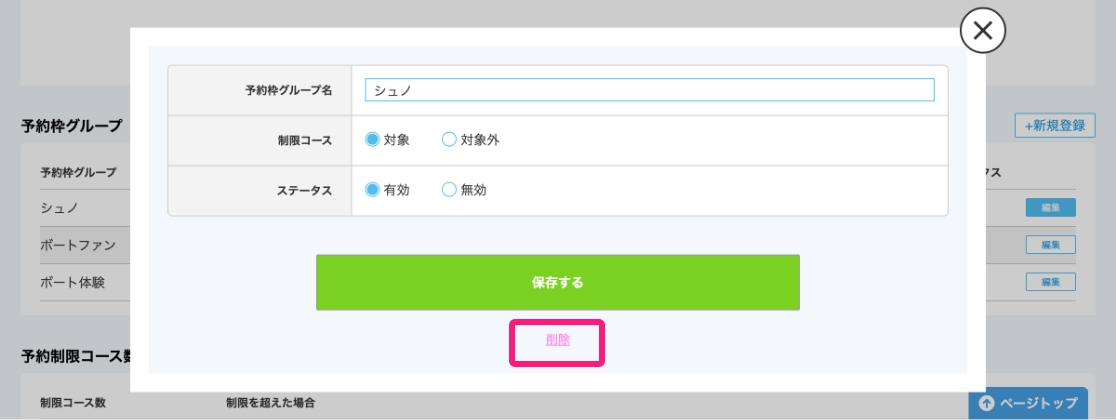
登録の削除
編集ボタンで開いた画面の最下部に「削除」というピンク色の文字が表示されており、クリックするとコースの削除を行えます。
新規登録の画面には「削除」ボタンは表示されていません。
削除したデータは元に戻すことができませんのでご注意ください。